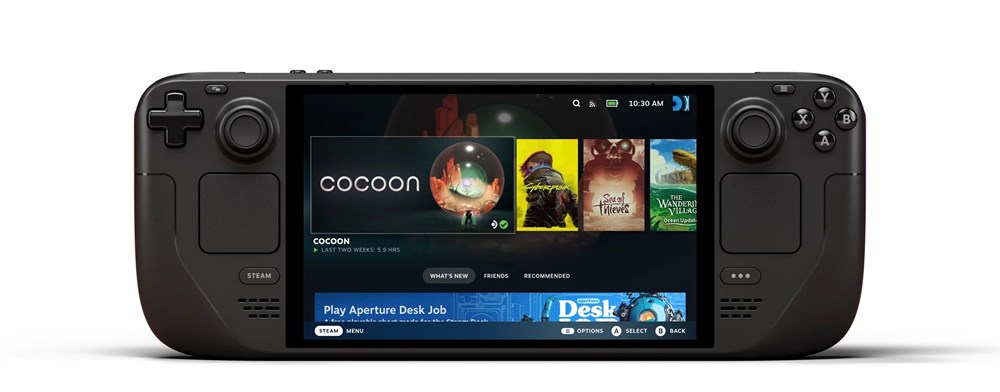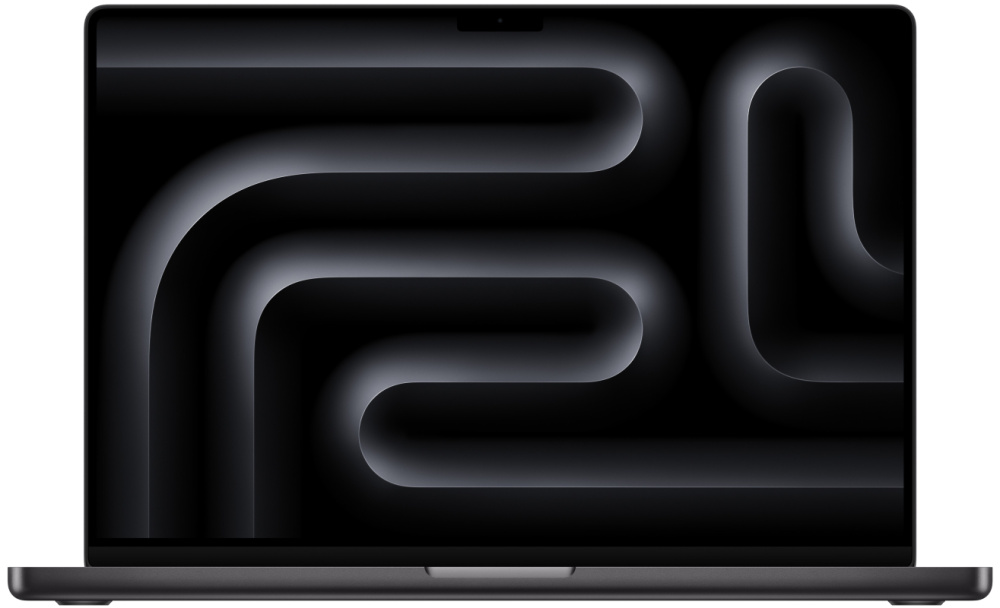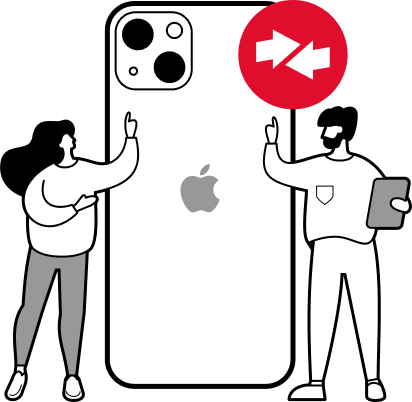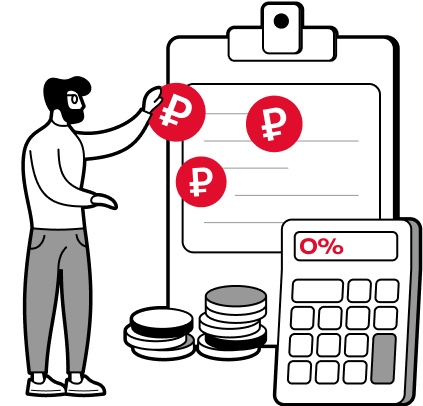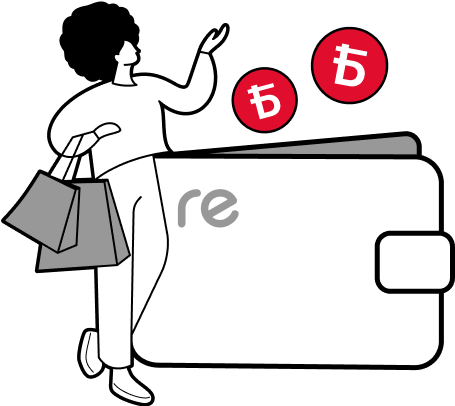- Статьи
- 4 февраля 2025
Общий альбом: как освободить место на iPhone без подписки на iCloud?
Время идёт, и камеры iPhone становятся профессиональнее. Снимки радуют качеством, но занимают всё больше места в памяти смартфона. Складывается впечатление, что платная подписка на облачное хранилище iCloud необходима в 2025 году. Эта статья о том, как освободить место на смартфоне и перенести файлы из галереи вашего iPhone в бесплатное хранилище Apple. Всё, что нужно – создать «Общий альбом».
Простая инструкция:
Шаг 1: Сначала проверьте включены ли необходимые функции. Откройте «Настройки» и пролистайте вниз до «Приложения». Далее откройте «Фото» и активируйте «Общие альбомы».
Шаг 2: Вернитесь на домашний экран и откройте приложение «Фото».
Шаг 3: Нажмите знак «плюс» в левом верхнем углу экрана.
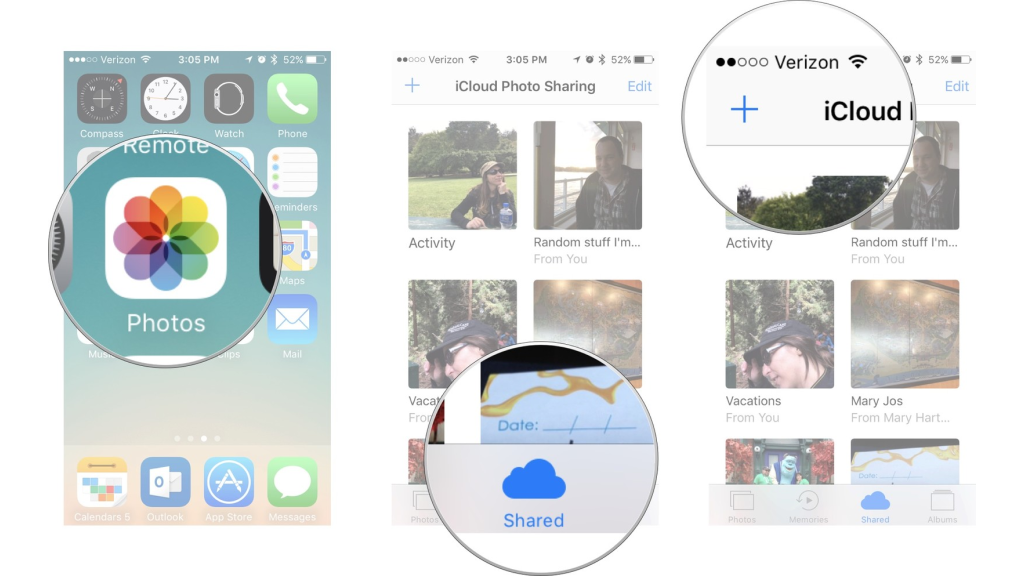
Шаг 4: Выберите «Новый общий альбом» и придумайте название альбома.
Шаг 5: Дальше iPhone предложит вам добавить пользователей в альбом. Можете выбрать их из списка контактов или пропустить этот шаг, оставив альбом приватным.
Шаг 6: Перенесите фотографии из своих альбомов в общий. Для этого выберите несколько фото и нажмите «Поделиться» > «В общий альбом».
Совет: Переносите по 20-25 файлов за раз, иначе может вылезти ошибочное сообщение о том, что на диске недостаточно места.
Прежде чем удалять файлы с iPhone, проверьте загрузились ли они в нужный альбом. Для этого удалите одну фотографию из галереи и посмотрите, осталась ли она в «Общем альбоме». Если да, вы всё сделали правильно. Можете удалять остальные перенесённые снимки и пользоваться бесплатным облачным хранилищем. Фото и видео в «Общем альбоме» не будут занимать память на вашем iPhone и iCloud.
Больше про «Общий альбом»
Компания Apple придумала эту функцию, чтобы процесс передачи снимков с одного устройства на другое был проще и быстрее.
Представьте, вы отправились в путешествие большой компанией, много снимали и хорошо провели время. Когда выходные закончатся и все отправятся домой, обязательно захочется пересмотреть фотографии. Вот тут пригодится «Общий альбом». Его создаёт один пользователь, и он же приглашает других. После этого, все участники могут не только просматривать фото и видео от других пользователей, но и добавлять свои. Без чатов, без файлообменников, без флешек и дисков – достаточно просто переместить файлы из одного альбома в другой.
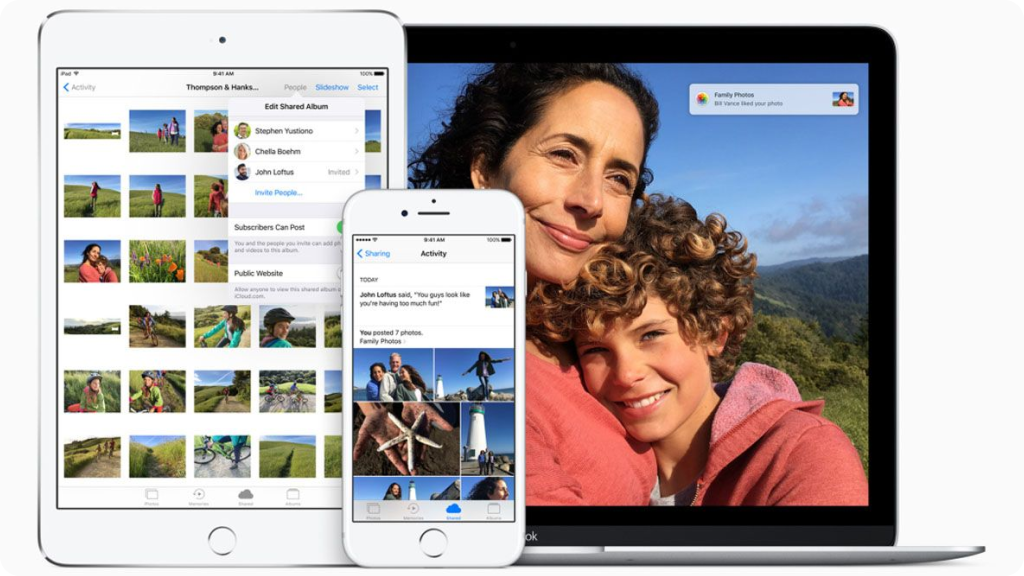
Альбомы можно распределять по темам, отправлять их ссылки разным пользователями, настраивать права гостей. Причем, если нет устройства Apple, ссылка без проблем открывается в браузере.
Файлы из этого альбома не занимают место ни на одном устройстве, за их хранение отвечает сама Apple. Отсюда возникает минус: ограничения в качестве файлов.
Ограничения для «Общих альбомов»
Чтобы открыть файлы из «Общего альбома», смартфон сначала загружает их с сервера Apple. Этот процесс медленный. Для оптимизации установлены ограничения, из-за которых у фото и видео может снизится качество.
Например, не получится перенести в «Общий альбом» видео с разрешением выше 720р и длиннее 15 минут.
В остальном, можно загружать почти все форматы фото (HEIF, JPEG, RAW, PNG, GIF, TIFF) и видео (HEVC, MP4, QuickTime, H.264, MPEG-4), а также замедленное видео, TimeLapse, Live Photos и видео «Воспоминания».
Есть также лимиты по количеству файлов, загружаемых в «Общий альбом», но вряд ли вы их достигните. На всякий случай: максимум 1000 фото и видео в час, и 10 000 в день.
Это ключевые ограничения, которые могут вам помешать. Полный список есть на сайте Apple.
Критичного изменения в качестве снимков нет, они остаются хорошими. Но если вы придирчивы в этом вопросе, попробуйте сначала загрузить в альбом тестовое фото.
Кому подойдёт способ
Главный минус – ограничение по качеству. Профессиональные фото и видео не получится хранить в «Общем альбоме». А вот если вы ищите способ очистить память iPhone без удаления файлов и без покупки подписки на iCloud, то однозначно стоит попробовать «Общий альбом». К тому же, снимки в оптимальном качестве выглядят хорошо для того, чтобы пересматривать их и наслаждаться воспоминаниями. Ну и, конечно же, делиться ими с друзьями и близкими.

В магазинах re:Bro помогут настроить эту и другие опции. Приходите, мы будем рады помочь, если у вас возникли трудности с iPhone.